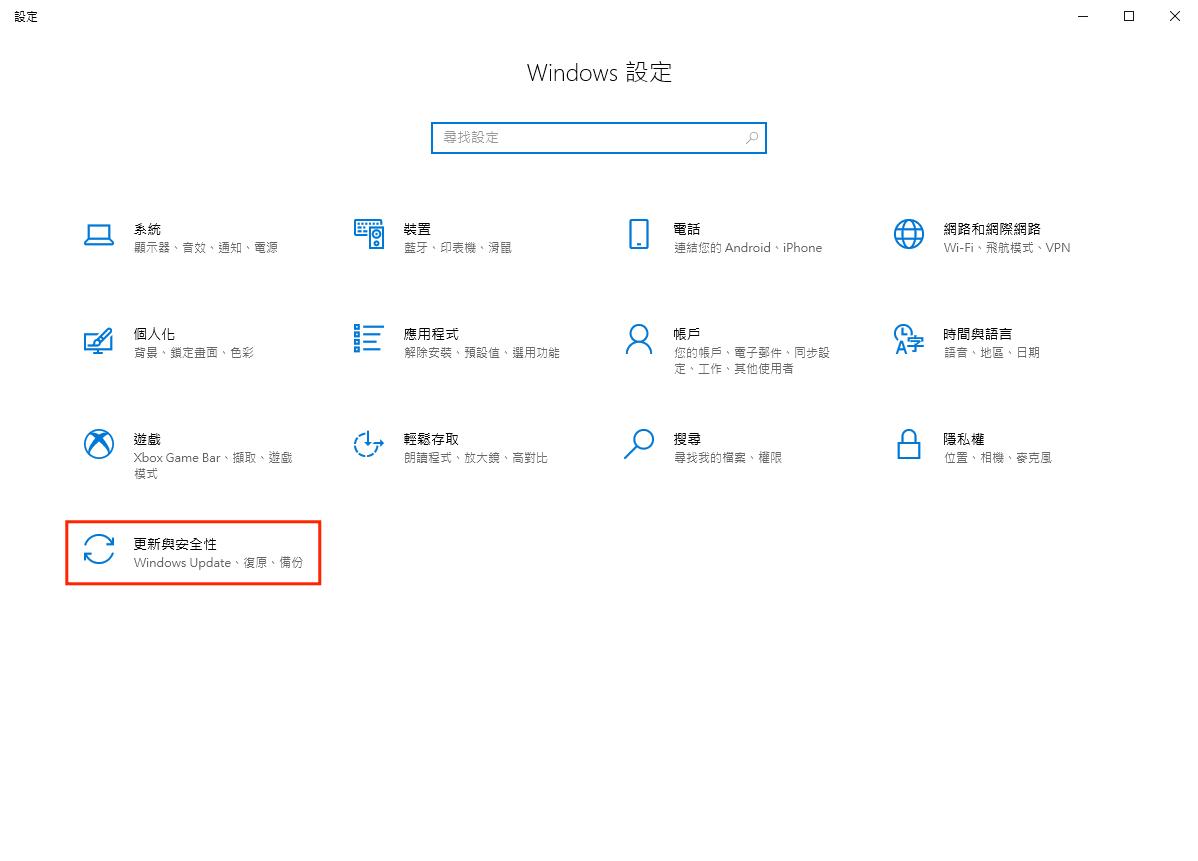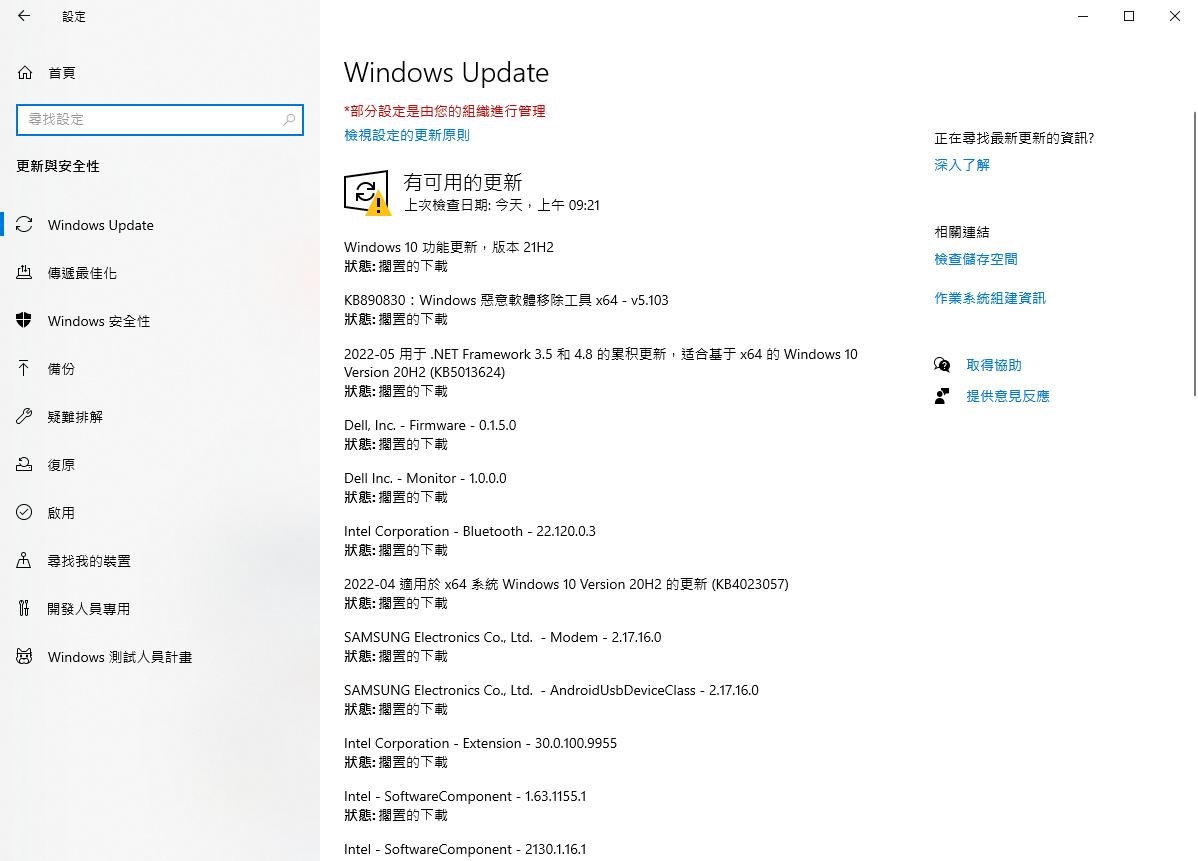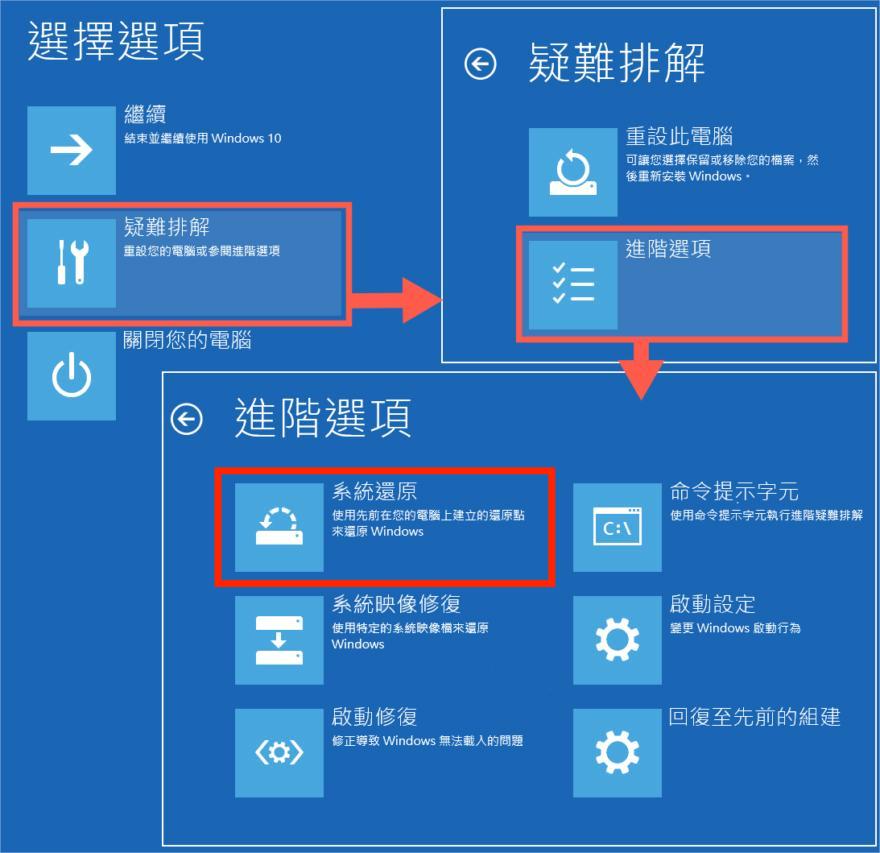儘管Windows 10是迄今為止最常用的操作系統之一,但它仍然存在相當多的問題。其中一個問題是用戶的windows 10無法進入桌面。這是一個嚴重的錯誤,因為它使您無法使用您的設備。
win10 無法 進入 桌面的問題有多種形式,您可以在下面找到相關資訊。阻止您電腦 開機 無法 進入 桌面的原因並不重要,因爲我們隨時為您提供幫助。我們的文章旨在為您帶來無法 進入 windows時最有效的解決方法。如果你的電腦像下圖一樣顯示「您的電腦發生問題,因此必須重新啟動」的藍屏錯誤訊息,或者有其他類似的資訊,那請你看完一篇文章。

提示:
提示:如果您認識遇到類似 Windows 10 問題的人,請務必向他們推薦我們的網站!我們的目標是讓每個人都可以進行故障排除,即使沒有事先的專業知識。通過幫助他人來宣傳並讓 Windows 10 成為更好的系統。 讓我們不要浪費任何時間,立即開始故障windows 10無法進入桌面的排除!
一.常見的windows 10無法進入桌面的問題
使用直接來自 Windows 10 用戶群的報告,我們能夠概述與登錄到您的系統無法 進入 windows 常見問題。如果您遇到與以下描述類似的情況,請務必閱讀我們的文章,文章中使用的方法能夠解決下面大多數問題。
- 忘記Windows 10 賬號登錄密碼。
- Windows 10 開機藍屏,顯示錯誤代碼。
- Windows 10 開機黑屏,顯示缺少系統檔案。
- Windows 10 電腦一直重開機。
- 電腦卡在登入畫面。
- Windows 10 迴圈更新。
您的問題可能未在此處列出;但是,我們仍然建議通過我們的方法並應用它們。即使在處理一個獨特的問題時,您也可以按照指南進行故障無法 進入 windows 的故障。
二.使用PassFab FixUWin修復win10無法進入系統、備份數據、找回windows登錄密碼推薦
有很多人在win10 無法 進入 桌面時,一無所措。PassFab FixUWin能夠修復你的windows10開機過程中遇到的電腦藍屏、黑屏、電腦當機、電腦一直重開機等一切電腦開機無法進入系統的程式問題。如果你的win10開機密碼忘記了,computer management也能幫助你輕鬆找回/重置開機密碼,不丟失任何數據。它還支持一鍵備份和還原分區數據,讓你無懼分區檔案丟失。
PassFab FixUWin支持以下功能:
windows 10無法進入桌面使用步驟如下:
在另外一臺pc上下載安裝PassFab FixUWin,準備一個空白的CD或隨身碟連接該pc,隨後打開軟體單擊中心的“立即創建開機碟”按鈕。依次按下



刻錄完成后,將CD或USB插入無法進入桌面的電腦,啟動電腦並按F12進入BIOS啟動菜單。將CD或USB作為第一個開機設備並繼續。

以 PassFab FixUWin啓動windows系統。 點擊"智能修復",開始修復。



三.修復電腦開機無法進入桌面的其他方法
1.運行啟動修復工具
許多用戶報告說,僅運行啟動修復工具就可以幫助他們解決電腦 開機 無法 進入 桌面的問題。任何人都可以使用此工具,但它需要一些額外的步驟才能運行。
我們是來幫忙的。按照下麵概述的步驟並運行啟動修復工具。
- 關閉您的設備,然後按電源按鈕將其重新打開。一旦您看到 Windows 10 正在啟動的畫面,請按住電源按鈕,直到您的設備再次關閉。重複此過程三次,直到您進入windows10恢復模式(winRE) 。
- 在 winRE 介面中,依次選擇以下選項:「疑難排解」→「進階選項」→ 「啓動修復」。

- 等待該過程完成並嘗試再次登錄您的 Windows 10 系統。
2.以安全模式啟動電腦
許多Win 10 用戶報告說,在解決win10 無法 進入 系統 之前,您應該在Windows 10安全模式下啟動設備。win10 如何 進入 安全 模式?
- 像方法一一樣,關閉您的設備,然後按電源按鈕將其重新打開。一旦您看到 Windows 10 正在啟動,請按住電源按鈕,直到您的設備再次關閉。重複此過程三次,直到您進入windows10恢復模式(winRE)。
- 在 winRE 介面中,依次選擇「疑難排解」→「進階選項」→「啓動設定」→「重新啟動」。

- 您的設備應該會自動重啟。下次啟動時,您會看到一個選項列表。從安全模式列表中選擇f5 。

-
進入win10安全模式後,你會發現你進入一個螢幕的四角顯示“安全模式”的畫面。在安全模式下,你可以進行病毒查殺,或刪除你認為有威脅的軟體。

- 以安全模式啟動電腦。步驟在方法2中描述。
同時按Windows +R ,輸入powercfg.cpl,然後單擊確定。

- 單擊[選擇按下電源按鈕時的行爲]。
![單擊[選擇按下電源按鈕時的行爲]](https://images.tenorshare.com/timg.svg)
- 單擊 [變更目前無法使用的設定]。
![單擊 [變更目前無法使用的設定]](https://images.tenorshare.com/timg.svg)
- 確保未選中[開啓快速啓動],然後單擊保存更改並關閉窗口。
![未選中[開啓快速啓動]](https://images.tenorshare.com/timg.svg)
- 以安全模式啟動電腦。步驟在方法 2中描述。
- 單擊開始菜單並選擇「設定」 。您也可以使用Windows + I鍵盤快捷鍵打開「設定」。
- 依次選擇「更新與安全性」>windows update。

- 單擊“檢查更新”按鈕。找到更新後,單擊“安裝”按鈕並等待 Windows 10 下載並應用更新。

- 以安全模式啟動電腦。步驟在方法2中描述。
- 按鍵盤上的Windows + R鍵。這將打開運行實用程式。
- 輸入“ cmd ”,然後按鍵盤上的Ctrl + Shift + Enter鍵。這樣做,您將啟動具有管理權限的命令提示符。
- 進入命令提示符後,輸入以下命令並按 Enter 鍵執行:sfc/scannow

- 等待 SFC 掃描完成對電腦的掃描並修復損壞的檔。這可能需要很長時間;確保您沒有關閉命令提示符或關閉電腦。
- 掃描完成後重新啟動設備。
- 像方法一一樣,關閉您的設備,然後按電源按鈕將其重新打開。一旦您看到 Windows 10 正在啟動的畫面,請按住電源按鈕,直到您的設備再次關閉。重複此過程三次,直到您進入windows10恢復模式(winRE)。
接下來依次進入【選擇選項】>【進階選項】>【系統還原】

- 然後,選中選擇任意一個已有的還原點進行還原,點擊“下一步”即可。
3.禁用快速啟動
一些用戶報告說,啟用了快速啟動使他們在登錄電腦時遇到了問題。幸運的是,如果你認定的您的windows 10無法進入桌面的原因是這個,你可以很容易地禁用此選項。只要您可以啟動到安全模式,您就可以訪問與您的系統相關的設置。
以下是在 Windows 10 上禁用快速啟動所需的步驟,即使您的win10 無法 開機 。
希望 windows 10無法進入桌面的問題已經解決。
4.更新 Windows 10
您可以嘗試升級到最新的 Windows 10 版本,這可以修復已知錯誤,為您帶來獨特而令人興奮的功能,修補安全漏洞等等。以下是更新 Windows 10 的方法。
然後再試試電腦 進 不 去 桌面 的問題是否解決
5.運行系統檔檢查器
系統檔檢查器是 Windows 10 默認提供的工具。它也稱為“SFC 掃描”,它是您自動修復損壞的系統檔和解決windows 10 無法 登入的最快方法。
6.使用系統還原點修復Windows
當你的電腦開機無法進入桌面時,您可進入到Windows恢復環境,使用“系統還原”功能。他的原理在於把windows10系統還原到先前的還原點的狀態,從而使Windows能進入桌面。但是,如果你原本就關閉了這個功能,你就無法使用這個方法了。
該方法操作如下:
總結
當我們遇到Windows 10無法進入桌面的時候可能會有些慌張,特別是不熟悉電腦的用戶,可能會無法修復windows系統甚至害怕丟失資料。別擔心,PassFab FixUWin能夠幫助你修復你所遇到的程式問題,還能夠備份資料,只要透過簡單的操作,你就能重新進入熟悉的Windows桌面,也可以利用它備份你的資料。







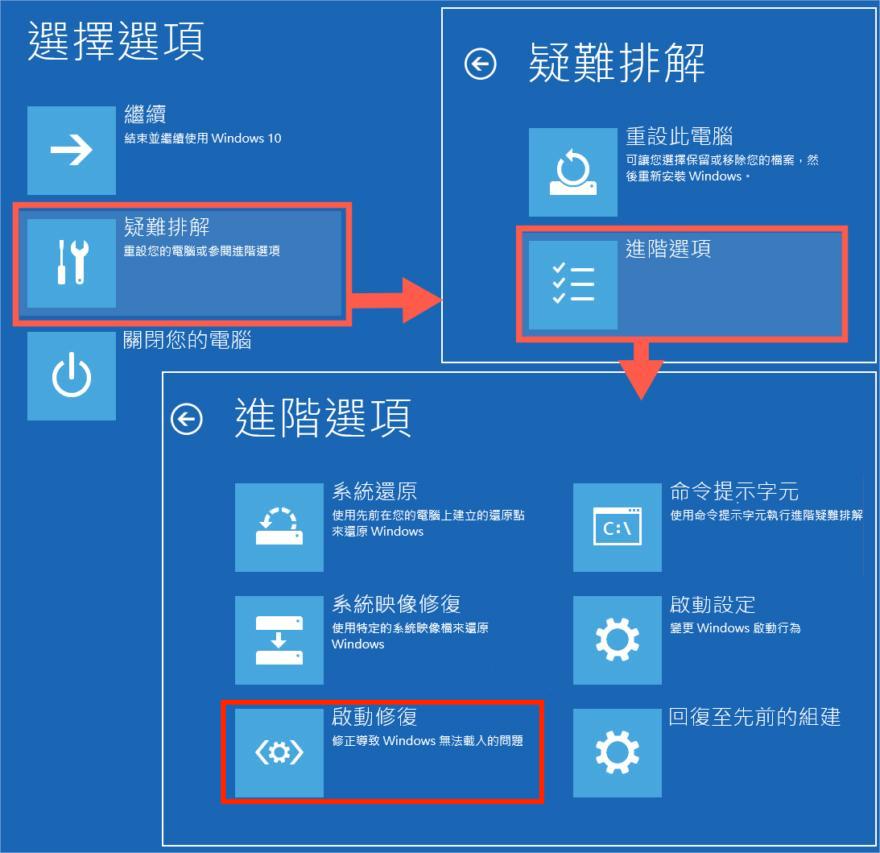
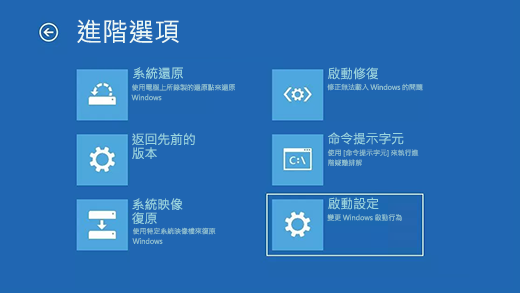


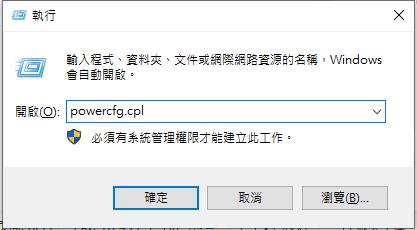
![單擊[選擇按下電源按鈕時的行爲]](https://www.passfab.tw/images/topics/fix-windows/power-option.jpg?w=1124&h=628)
![單擊 [變更目前無法使用的設定]](https://www.passfab.tw/images/topics/fix-windows/change-settings-that-are-currently-unavailable.jpg?w=1126&h=626)
![未選中[開啓快速啓動]](https://www.passfab.tw/images/topics/fix-windows/turn-off-fast-startup.jpg?w=600&h=408)